本案例介绍一个ABAQUS后处理的动画小技巧,可以帮助我们将后处理的结果显示的更加高大上。以之前在训练营课程中介绍过的差速器系统后处理动画为例,首先对比一下以下两个云图的视图效果。
常规处理 VS 虚化处理
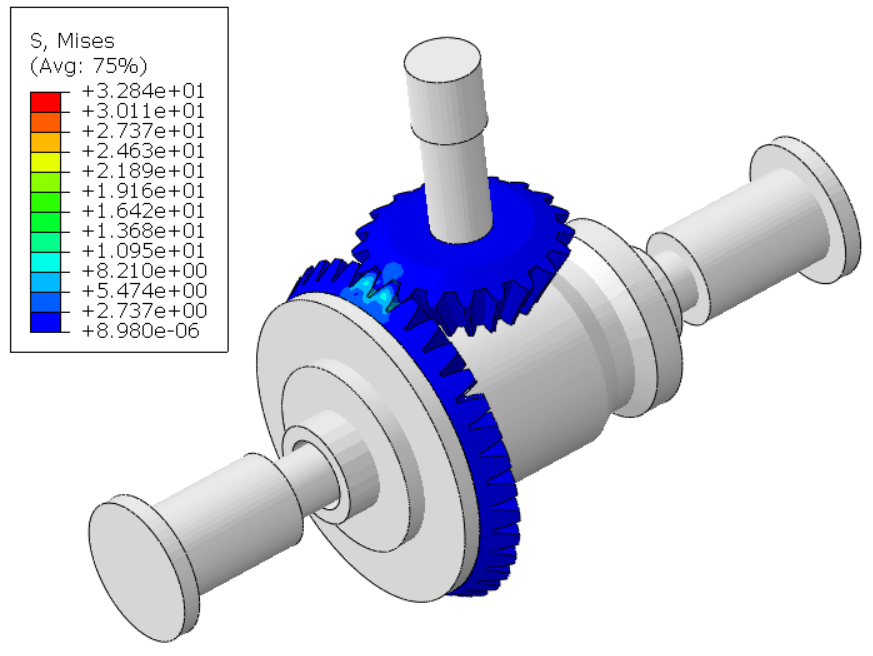
图1 应力云图(常规处理)
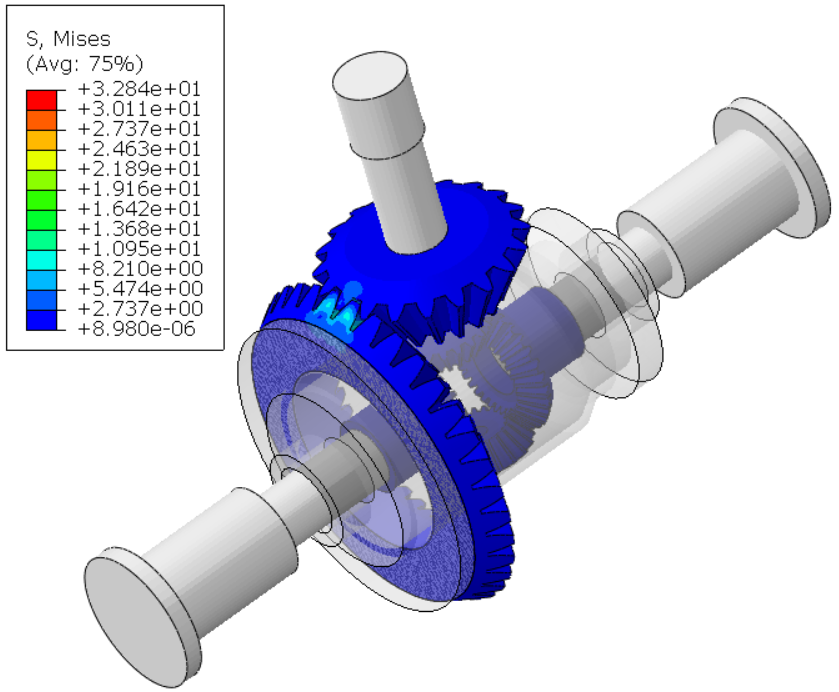
图2 应力云图(虚化处理)
以上两图中,图2可以看到模型内部的云图结果,图1只能看到模型外部的云图结果,相比起来,图2显示更加直观明朗。接下来给大家展示如何处理。
操作步骤
首先打开任意需要处理的后处理文件,通过replace selected或者create display group将需要虚化的模型单独显示,如图3所示。

图3 轴套云图结果(需要虚化)
通过create display group为显示的模型创建显示组,如下图所示,并为视图进行命名(本例命名为“zhoutao”)。
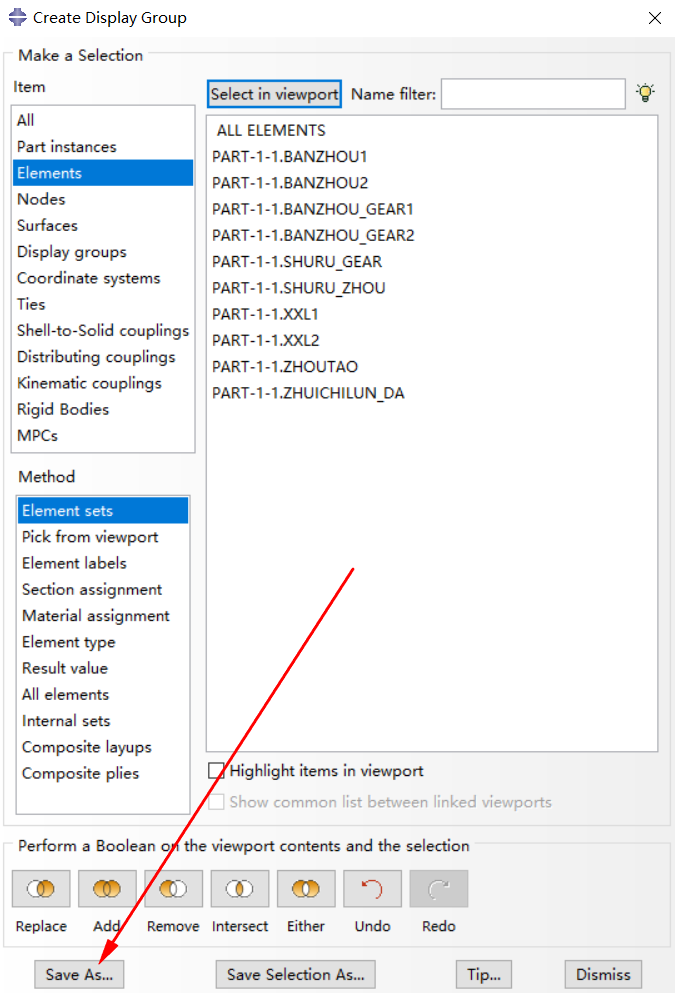
图4 创建显示组
工具栏区点击invert display进行视图反转显示,将无需虚化的组件显示出来,如图5所示。
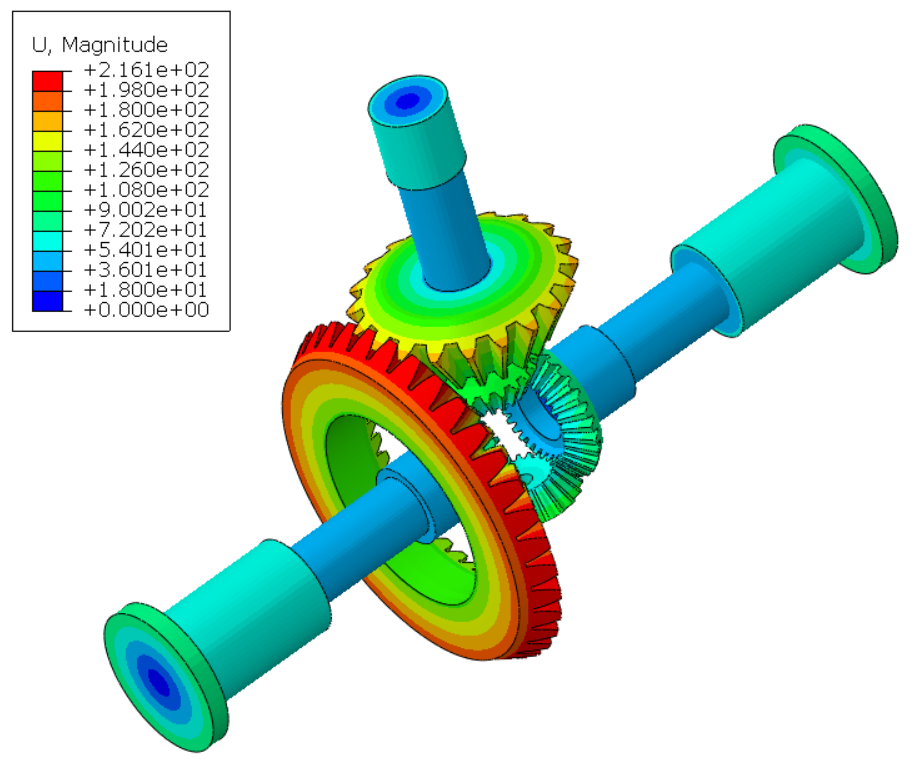
图5 其余组件云图结果(无需虚化)
继续按照图4所示方法通过create display group为显示部件创建显示组,并进行命名(本例命名为modelall)。
通过display group manager,选中两个显示组,并单击plot,在视图区绘制所有显示组,并将无需虚化组件前的Lock复选框进行勾选,如图6所示。

图6 display group manager对话框
单击toggle global translucency(如图7所示)进行透明显示。
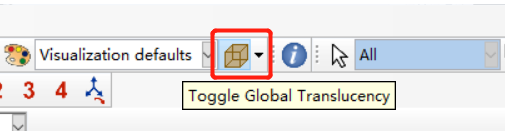
图7 虚化处理
即可对模型进行虚化动画播放,效果如图8所示。

图8 位移动画(虚化后)
免责声明:本文系网络转载或改编,未找到原创作者,版权归原作者所有。如涉及版权,请联系删